录音时,您可以在录制演奏的同时替换以前演奏的全部或部分。您可以在“替换”模式下执行此操作。您可以从“替换”弹出式菜单中选取以下其中一个“替换”模式行为:
- 片段抹掉:将轨道区域 MIDI 片段的录音从头到尾抹掉,即使未播放任何内容。
- 片段插入:仅抹掉有录音的 MIDI 事件的 MIDI 片段。
- 内容抹掉:不抹掉 MIDI 片段,而是将 MIDI 片段内部的 MIDI 内容从头到尾抹掉,即使未播放任何内容。
- 内容插入:不抹掉 MIDI 片段,仅将录制了 MIDI 事件的片段内部的 MIDI 内容抹掉。
您可以在控制条或“录音”偏好设置窗口中长按(或右点按)“替换”按钮 ![]() 来访问“替换”弹出式菜单。
来访问“替换”弹出式菜单。
![]() 只有在“高级”偏好设置面板中选择“显示高级工具”后,才可以替换录音。
只有在“高级”偏好设置面板中选择“显示高级工具”后,才可以替换录音。
在现有 MIDI 片段上录制
- 点按控制条中的“替换”按钮
 。
。 - 在标尺的顶部向左或向右拖移。
循环区域在标尺中显示为黄色条,并且“循环”模式会自动打开。
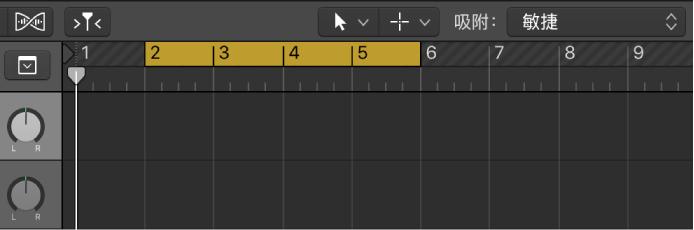
- 点按控制条中的“录音”按钮
 (或按下 R 键)来开始录音。
(或按下 R 键)来开始录音。录音会在定义的循环区域的开始处自动开始。
- 使用 MIDI 键盘、“音乐键入”窗口或屏幕音乐键盘来弹奏某些音符。根据需要,录制所需数量的循环。
- 在控制条中点按“停止”按钮
 (或按下空格键)以停止录音。
(或按下空格键)以停止录音。在“片段抹掉”或“片段插入”模式中,会在现有片段的顶部创建新的 MIDI 片段。在“内容抹掉”或“内容插入”模式中,现有片段的内容会被替换。
- 点按控制条中的“停止”按钮(或按下空格键)以停止录音。
新录音将替换所录制的上一个素材的部分。
